win11如何设置在休眠时断网 Win11怎么设置休眠后不自动断网
更新时间:2024-05-31 17:19:28作者:relsound
Win11系统在休眠时默认会自动断网,这给用户在网络环境中造成了不便,用户可以通过简单的设置来避免这一问题。在Win11系统中,用户可以前往网络设置中的更改适配器选项,找到网络适配器的属性,在电源管理选项中取消勾选允许计算机关闭此设备以节省电源,这样在电脑休眠时网络连接将保持稳定。这一设置操作简单方便,让用户在休眠状态下也能保持网络连接畅通。
步骤如下:
1.
第一步,搜索打开管理网络适配器设置。
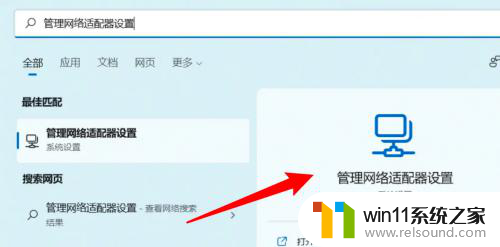
2.
第二步,点击更多网络适配器选项。
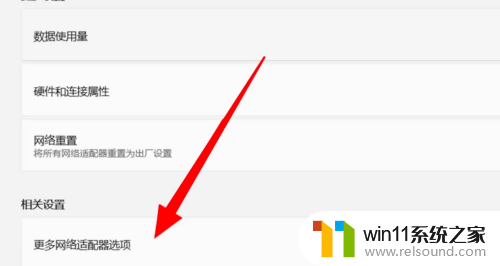
3.
第三步,右键点击WLAN。点击属性。
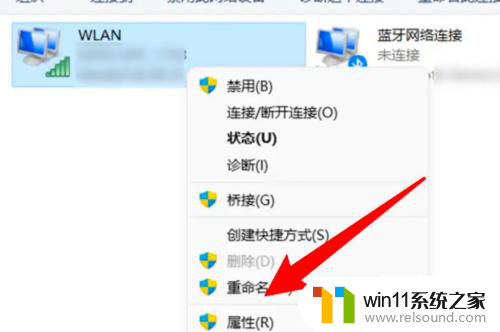
4.
第四步,点击配置。
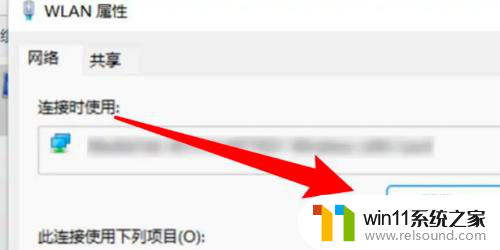
5.
第四步,取消选中关闭此设备的选项就可以啦。
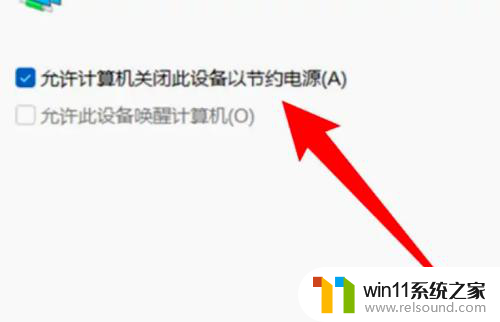
以上是关于如何在休眠时断网的win11设置的全部内容,如果您遇到了这种情况,不妨按照小编的方法来解决,希望对大家有所帮助。
win11如何设置在休眠时断网 Win11怎么设置休眠后不自动断网相关教程
- win11电脑设置永不休眠怎么设置 Win11电脑不休眠设置在哪里
- win10设置了不休眠仍休眠 Win10电脑如何解决设置不休眠后仍自动休眠的情况
- win11设置不睡眠 Win11电脑不休眠设置在哪里
- win10设置了屏幕休眠时间,屏幕不会休眠 Win10如何修改屏幕不休眠设置
- 如何设置win11电脑屏幕休眠时间 Win11如何设置熄屏时间
- win10系统休眠怎么设置 Win10系统怎么设置休眠时间
- win11怎么设置合上盖子不休眠 Win11笔记本合盖后不休眠设置方法
- win10的休眠在哪里设置 win10如何设置休眠选项
- win11怎么设置盖上盖子不休眠 Win11笔记本合上盖子不休眠怎么设置
- win11华为合盖休眠 Windows11笔记本合盖不休眠的设置方法
- 英伟达新一代AI芯片过热延迟交付?公司回应称“客户还在抢”
- 全球第二大显卡制造商,要离开中国了?疑似受全球芯片短缺影响
- 国外芯片漏洞频发,国产CPU替代加速,如何保障信息安全?
- 如何有效解决CPU温度过高问题的实用方法,让你的电脑更稳定运行
- 如何下载和安装NVIDIA控制面板的详细步骤指南: 一步步教你轻松完成
- 从速度和精度角度的 FP8 vs INT8 的全面解析:哪个更适合你的应用需求?
微软资讯推荐
- 1 英伟达新一代AI芯片过热延迟交付?公司回应称“客户还在抢”
- 2 微软Win11将为开始菜单/任务栏应用添加分享功能,让你的操作更便捷!
- 3 2025年AMD移动处理器规格曝光:AI性能重点提升
- 4 高通Oryon CPU有多强?它或将改变许多行业
- 5 太强了!十多行代码直接让AMD FSR2性能暴涨2倍多,性能提升神速!
- 6 当下现役显卡推荐游戏性能排行榜(英伟达篇)!——最新英伟达显卡游戏性能排名
- 7 微软发布Win11 Beta 22635.4440预览版:重构Windows Hello,全面优化用户生物识别体验
- 8 抓紧升级Win11 微软明年正式终止对Win10的支持,Win10用户赶紧行动
- 9 聊聊英特尔与AMD各自不同的CPU整合思路及性能对比
- 10 AMD锐龙7 9800X3D处理器开盖,CCD顶部无3D缓存芯片揭秘
win10系统推荐